
Windows 10 da PDF dosyaları nasıl birleştirilir, belge düzenlemeleriyle uğraşan pek çok kullanıcının karşılaştığı pratik bir ihtiyaçtır.
Farklı kaynaklardan elde edilen PDF’leri tek bir dosyada toplamak için varsayılan sistem araçları yeterli olmasa da, Adobe Acrobat Reader, Microsoft Edge veya çeşitli ücretsiz üçüncü parti yazılımlar bu konuda etkili çözümler sunar. Kullanıcılar, sürükle-bırak yöntemiyle belgelerini sıralayabilir ve tek bir doküman haline getirerek düzenli bir arşiv oluşturabilir. Bu işlem, hem zamandan tasarruf sağlar hem de belge paylaşımını kolaylaştırır.
Windows 10 da PDF Dosyaları Nasıl Birleştirilir
Windows 10 işletim sisteminde PDF dosyalarını birleştirmek, belgeleri düzenli tutmak ve paylaşımı kolaylaştırmak açısından oldukça faydalıdır. Varsayılan PDF görüntüleyici bu işlemi desteklemese de, Adobe Acrobat DC, Wondershare PDFelement veya Microsoft Store üzerinden indirilebilen Merge PDF Free gibi üçüncü taraf yazılımlar sayesinde bu işlem kolayca gerçekleştirilebilir. Kullanıcılar, bu araçlar aracılığıyla birden fazla PDF dosyasını seçip sıralayarak tek bir belge haline getirebilir, ardından yeni dosyayı istedikleri konuma kaydedebilirler. Özellikle ücretsiz ve kullanıcı dostu arayüz sunan uygulamalar, teknik bilgi gerektirmeden hızlı bir çözüm sağlar.
Windows işletim sistemindeki varsayılan PDF dosya görüntüleyici sınırlı işlevlere sahiptir ve PDF dosyalarını birleştirmenize izin vermez. Bunun yerine, Windows 10‘da PDF dosyalarını birleştirmek için üçüncü taraf PDF okuyucu yazılımını kullanabilirsiniz.
Windows 10’da birden fazla PDF dosyasını tek bir dosyada birleştirmek isteyen kullanıcılar için çeşitli yöntemler mevcuttur.
Adobe PDF Okuyucu
PDF dosyalarını birleştirmek için aşağıdaki adımları izleyiniz;
- Adobe Acrobat DC PDF Reader’ı başlatın.
- ‘Araçlar’ sekmesine gidin ve oradan ‘Dosyaları birleştir’ seçeneğini seçiniz.
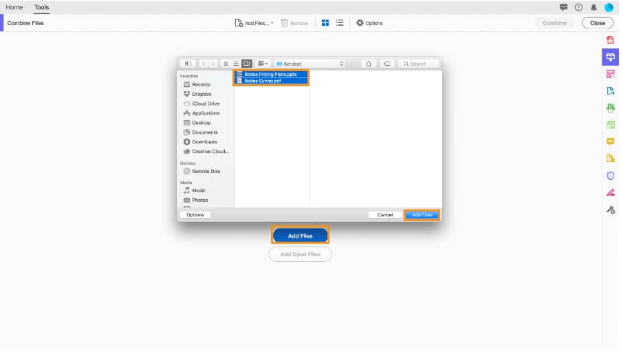
Windows 10 da PDF Dosyaları Nasıl Birleştirilir
- ‘Dosya Ekle’ seçeneğini tıklayınız ve birleştirmek istediğiniz PDF dosyalarını seçin. PDF‘leri, PDF dosyalarını ve diğer dosyaları bir arada kullanabilirsiniz.
- Adobe PDF Reader ayrıca dosyaları istediğiniz gibi yeniden sıralamak için bir seçenek sunar.
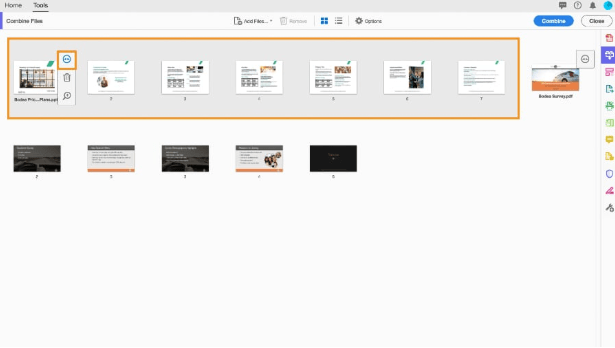
- Dosyaları istediğiniz sırada düzenlemeyi bitirdikten sonra PDF‘leri birleştirmek için “Dosyaları Birleştir” seçeneğini tıklayınız.
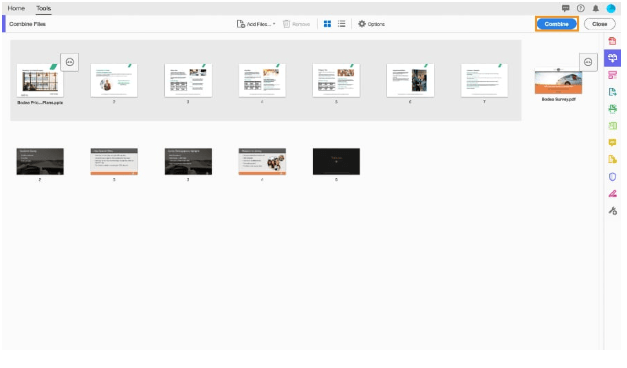
Windows 10 da PDF Dosyaları Nasıl Birleştirilir
- Yeni oluşturulan dosyayı kaydetmek için Kaydet düğmesine tıklayınız.
Wondershare PDFelement
- PDFelement Pro‘yu başlatın ve birleştirmek istediğiniz PDF dosyalarını ana pencereye sürükleyerek açın.
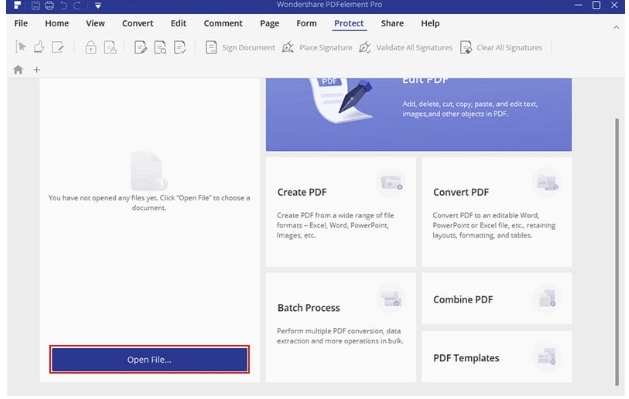
- ‘Sayfa’ sekmesine gidin ve oradan ‘Ekle’ seçeneğini seçin. Ardından, birleştirmek istediğiniz dosyaları seçiniz.
Windows 10’da PDF dosyalarını birleştirmek için kullanılan yöntemler, benzer şekilde Windows 11 işletim sisteminde de geçerliliğini korumaktadır. Ancak arayüz farklılıkları ve sistemsel yenilikler nedeniyle Windows 11’de PDF dosyaları nasıl nirleştirilir başlıklı içerik, kullanıcıların ihtiyaç duyduğu adımlara güncel bir bakış sunar. Windows 10 kullanıcıları, benzerlikleri ve farklılıkları karşılaştırarak kendi sistemlerine en uygun çözümü bu makale aracılığıyla değerlendirebilir.
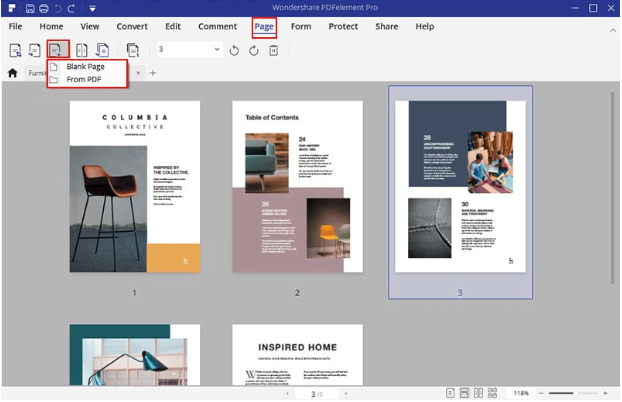
Windows 10 da PDF Dosyaları Nasıl Birleştirilir
- Araç ayrıca, birleştirilen PDF dosyalarını size göre düzenlemenize veya sıkıştırmanıza olanak tanır.
- Kaydet seçeneğine tıklayarak dosyayı istediğiniz konuma kaydedin.
PDF belgelerini birleştirme işlemi, Windows 10 kullanıcıları için hem arşiv düzeni hem de belge paylaşımı açısından büyük kolaylık sağlar. Üçüncü parti yazılımlar sayesinde teknik bilgiye ihtiyaç duymadan hızlı ve etkili bir şekilde dosyalar birleştirilebilir. Bu yöntemler sayesinde kullanıcılar, dağınık belgeleri tek dosyada toplayarak hem zaman kazanır hem de dijital belgelerini daha profesyonel şekilde yönetebilir.
13 Temmuz 2025 Güncellemesi: Bu içerik, doğruluğu sağlamak ve süreçteki değişiklikleri yansıtmak için güncellendi.



